Ne vnese nastavitev usmerjevalnika (na naslov 192.168.0.1, 192.168.1.1)
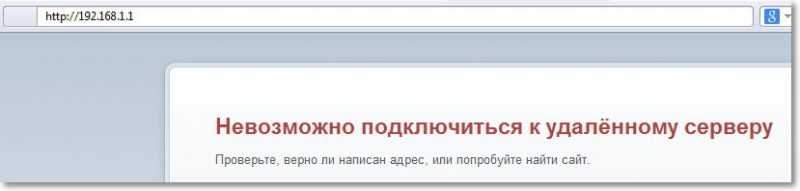
- 4515
- 397
- Mr. Frederick Smitham
Zadovoljstvo
- Naslov 192 se ne odpre.168.1.1 (192.168.0.1) Kaj storiti?
- Preverite povezavo usmerjevalnika z računalnikom
- Preverite IP naslov. Morda niste 192.168.1.1
- Glavni razlog: ni nameščen za samodejno sprejemanje IP in DNS
zdravo! Opazil sem, da imajo mnogi težave pri nastavitvi usmerjevalnikov, še preden se začne začetek postopka nastavitve :). In nič čudnega ni in najbolj priljubljena težava je, ko ni mogoče iti na nadzorno ploščo usmerjevalnika, z drugimi besedami, ni dostopa do nastavitev.
Ko poskušate vnesti naslov 192.168.1.1 (Morda obstaja še en naslov, na primer 192.168.0.1) Napaka se pojavi "Ni mogoče povezati z oddaljenim strežnikom" ali kaj podobnega.
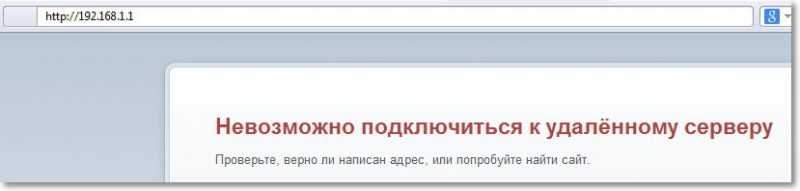
Zdaj bomo upoštevali glavne razloge, s katerimi se najpogosteje pojavi podoben problem in jo bomo poskušali popraviti.
Naslov 192 se ne odpre.168.1.1 (192.168.0.1) Kaj storiti?
Najverjetneje nekaj napačno povezanega ali napačnega nastavitve v računalniku.
Preverite povezavo usmerjevalnika z računalnikom
Ko pišem takšne članke, vedno govorim o dejstvu, da je treba med nastavitvijo usmerjevalnik povezati z računalnikom (prenosnik, netbook) z omrežnim kablom. Kabel je praviloma opremljen z usmerjevalnikom. Ko vse konfigurirate, lahko kabel onemogočite, vse bo delovalo brez njega.
Vklopite usmerjevalnik v vtičnici in ga povežite z omrežnim kablom z računalnikom. Običajno je omrežni kabel na usmerjevalniku povezan z rumenim konektorjem. Všečkaj to:
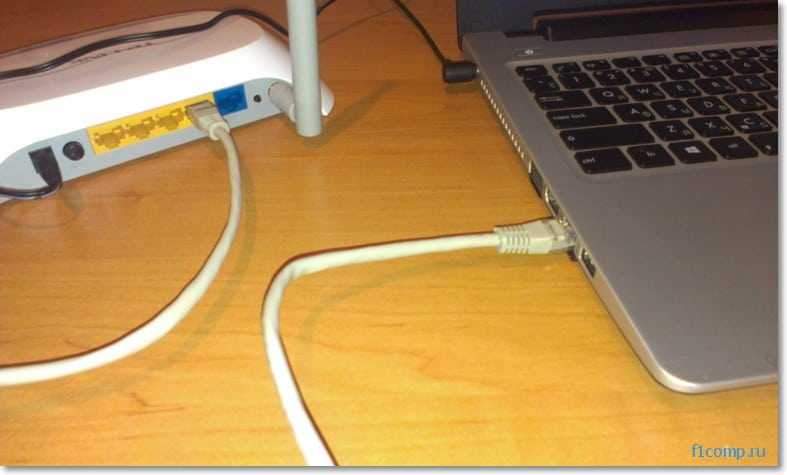
Eden od kazalnikov LAN bi moral prižgati usmerjevalnik.
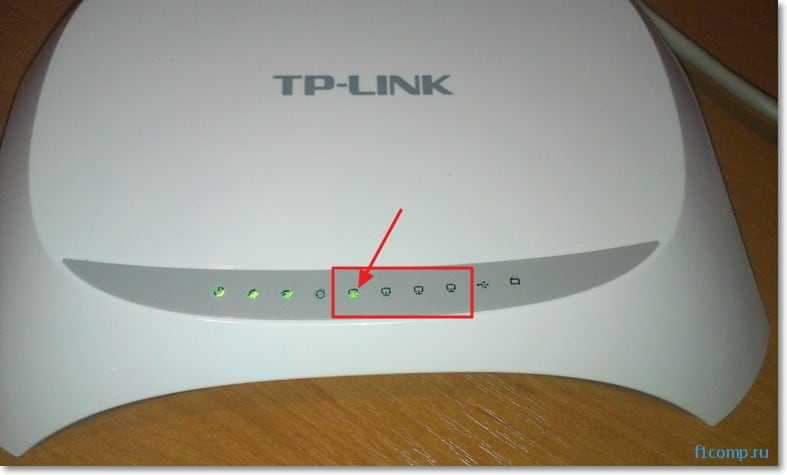
Računalnik mora tudi določiti, da ste nanj povezali usmerjevalnik. Status bi moral biti nekaj takega:
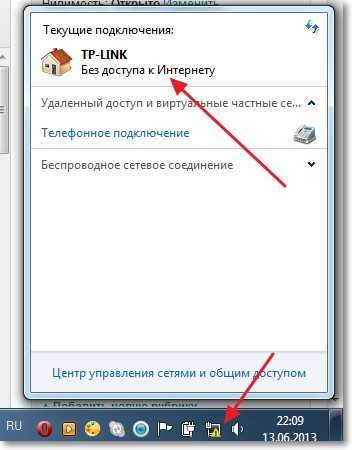
Ne bojte se, da status "brez dostopa do interneta". Preprosto še niste nastavili, še vedno bo :).
Če je vse pravilno povezano, poskusite iti na naslov 192.168.1.1. Ne vstopi? Tukaj je težava, pojdimo naprej.
Morda se je prenosnik že uspel povezati z usmerjevalnikom Wi-Fi. Preverite in odklopite iz brezžičnega omrežja. Povezava mora biti samo v kablu.
Preverite IP naslov. Morda niste 192.168.1.1
Ne vem točno, kako na usmerjevalnikih, od drugih proizvajalcev, toda od pod usmerjevalnikom iz TP-Link si lahko ogledate naslov za dostop do nastavitev in geslo/prijavo, ki se privzeto uporablja za dostop do nadzorne plošče.
Poglejte pod svoj usmerjevalnik, morda boste tam videli nekaj zanimivega in težavo bo rešeno.
V TP-Linku je videti tako:

Kot lahko vidite na usmerjevalniku TP-LINK TL-MR3220 IP naslov 192.168.0.1. In kako ne poskusite, ampak v nastavitvah ob 192.168.1.1 Ne dobite.
Preverite več, ali pravilno vnesete ta naslov IP v naslovno vrstico brskalnika. Ga je treba vnesti v naslovno vrstico in ne v iskalno vrstico :). Oprostite, za nasvete takšnih otrok.
Na koncu poskusite z drugim brskalnikom.
Glavni razlog: ni nameščen za samodejno sprejemanje IP in DNS
Verjetno je to glavni razlog, zakaj ne morete priti v nastavitve usmerjevalnika. Sprva ga je bilo treba napisati, no, v redu.
Torej morate preveriti, ali imate v računalniku Pridobite IP in DNS samodejno. Morda iz stare povezave imate tam statične naslove.
Pritisnite z desnim gumbom miške na stanju povezave na plošči za obvestila in izberite "Omrežja in Center za nadzor skupnega dostopa".
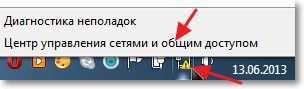
Pojdite na levi del "Spremeni nastavitve adapterja" in pritisnite desni gumb vklopljen "LAN povezava". Izberite Lastnosti.
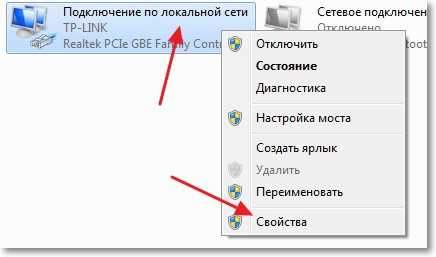
Poudarek "Različica internetnega protokola 4 (TCP/IPv4)" in pritisnite Lastnosti. Nato preverite, ali morate samodejno prejemati naslove IP in DNS (če ne, nato namestite). Klik v redu In v redu.
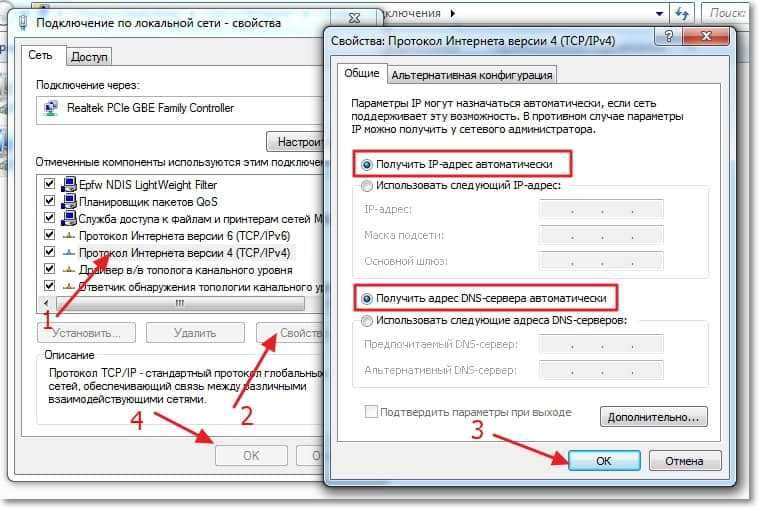
To je vse, po teh dejanjih bi moralo vse zaslužiti.
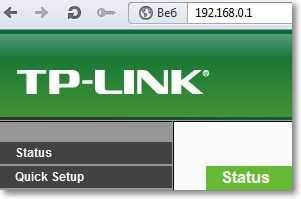
Če ne deluje in še vedno ne morete iti v nastavitve usmerjevalnika, potem ne smete izključiti težav na strani usmerjevalnika.
Upajmo, da vam je uspelo. Zdaj lahko začnete nastaviti svoj usmerjevalnik in vam lahko pridete koristno, kako povezati in konfigurirati Wi-Fi usmerjevalnik TP-Link TL-WR841N? Navodila s slikami.
No, če obstaja še nekaj napak, potem si oglejte to spletno mesto, že sem veliko napisal s člankom o reševanju številnih različnih težav, vendar bi bilo bolje, če vam ne bi bilo koristno :). Najboljše želje!
- « Kako spremeniti kanal na usmerjevalniku Wi-Fi? Zakaj spremeniti kanal?
- Kako oceniti zdravje pogonov SSD? Ocena mojega OCZ Vertex 4 po 3 mesecih dela »

